Slik fjerner du administratorrettigheter på WhatsApp uten å fjerne fra gruppen
WhatsApp har ikke blitt så populært ved en tilfeldighet, men fordi det lytter til brukerne. Et eksempel på det er funksjonen for å fjerne administratorrettigheter fra WhatsApp-gruppen. Tidligere måtte man ta en lang vei. En av administratorene måtte først fjerne ønsket admin fra gruppen og deretter legge dem til i gruppen igjen. Men nå kan du fjerne noens administratorrettigheter direkte på WhatsApp uten å fjerne dem fra gruppen. Annet enn det gir WhatsApp også funksjonen for å legge til og fjerne adminrettigheter i bulk. Og i denne artikkelen skal vi lære metodene for å gjøre det samme.
Merknader: Funksjonen ble opprinnelig bare rullet ut på WhatsApp betaversjonen (2.18.13). Imidlertid er den nå gjort tilgjengelig for den offisielle Android- og iPhone-appen.
Les også: Slik legger du til beskrivelser til WhatsApp-grupper
innhold
Avvis administrator på WhatsApp uten å fjerne fra gruppen
Merknader: Trinnene og skjermbildene som brukes her er fra Android-appen. Men det er ingen vesentlig forskjell på iPhone-appen.
Alternativet for å avvise noen som administrator vil bare være tilgjengelig for gruppeadministratorene. Så hvis du er en, så her er hvordan du kan degradere andre administratorer.
På den annen side, Oppretteren av gruppen eller den primære administratoren kan ikke fjernes av de sekundære administratorene. Når det er sagt, har vi nevnt en metode senere i artikkelen som kan brukes av gruppeskapere for å fjerne seg selv som admin og gjøre om til et normalt medlem.
De flere metodene for å fjerne administratorrettigheter fra WhatsApp-gruppemedlemmene er som følger.
Metode 1: Fjern administratorrettigheter
1. Start WhatsApp på enheten din og åpne gruppen du vil gjøre endringer i.
2. Nå, trykk på gruppenavn øverst på skjermen.

3. Du vil nå gå til skjermbildet Gruppeinfo.
4. I neste trinn trykker du på navnet på administratoren under deltakerne du ønsker å degradere.
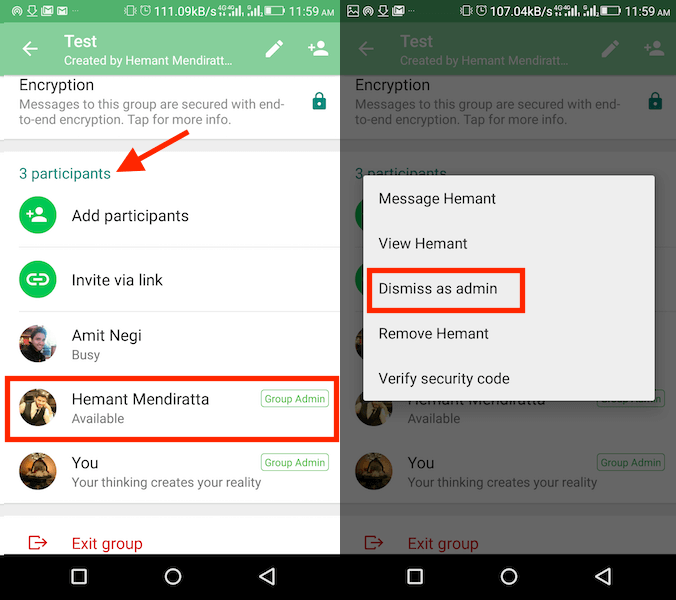
5. Velg nå til slutt Avvis som administrator alternativet for å fjerne den personen som admin.
I løpet av et par sekunder vil personens administratorrettigheter bli fjernet og de vil bli konvertert til et normalt gruppemedlem.
Ikke glem å oppdatere appen til den nyeste versjonen for å få denne funksjonen. Bortsett fra dette lar den nyeste versjonen deg også begrense gruppemedlemmer fra å endre gruppeinformasjon.
Metode 2: Legg til eller fjern administratorrettigheter i bulk
Hvis det er et stort antall medlemmer eller administratorer i WhatsApp-gruppen din, blir det veldig arbeidskrevende å legge til eller fjerne administratorrettighetene individuelt. Med dette i bakhodet her er måten du kan legge til eller fjerne administratorrettigheter i bulk, veldig enkelt og på kort tid.
1. Start WhatsApp-appen på enheten din.
2. Åpne gruppen der du vil legge til eller fjerne administratorrettighetene.
3. Trykk nå på gruppenavnet som er tilgjengelig øverst på skjermen.

4. Trykk deretter på Gruppeinnstillinger alternativet.

5. Trykk deretter på Rediger gruppeadministratorer alternativet.
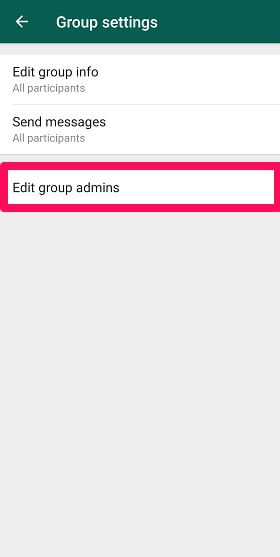
6. Velg nå medlemmene du vil legge til som gruppeadministratorer og trykk på kryss av for alternativet nederst til høyre. Og for å fjerne dem som administrator, fjern merket for dem ved å trykke på navnene deres og deretter trykke på hakealternativet nederst.
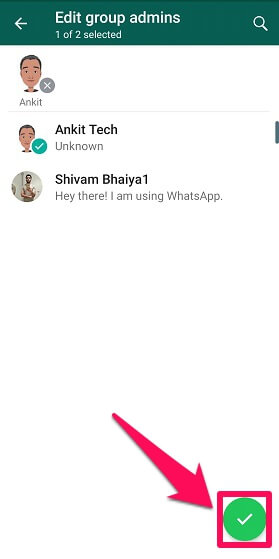
Med disse enkle trinnene kan administratorrettighetene gis eller fjernes fra WhatsApp-gruppen din i bulk.
Fjern deg selv som administrator hvis du opprettet WhatsApp-gruppen
Hvis du er en gruppeskaper, er det åpenbart at ingen kan fjerne deg fra gruppen. Når gruppen er stor og alltid opptatt, kan du kanskje ikke bruke tid på å vedlikeholde gruppen som administrator. Av disse grunnene kan det være lurt å gi fra seg ansvaret som administrator og heller bli et normalt medlem av gruppen.
For å fjerne deg selv som administrator og bli et normalt gruppemedlem, her er trinnene.
1. Gjør først noen andre til administrator for gruppen. For å gjøre det, åpne ønsket gruppechat og trykk på navnet øverst. Etter det, under Deltakere, trykk på navnet til medlemmet du vil gjøre til administrator og velg Gjør gruppeadministrator.
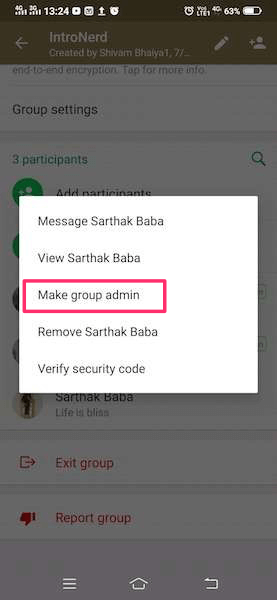
2. Nå ganske enkelt forlate eller gå ut av WhatsApp-gruppen.
3. Til slutt, be den nye administratoren om å legge deg til i gruppen igjen.
Ved å bruke disse trinnene kan du enkelt bli et normalt medlem av gruppen.
Hvis du ikke vil forstyrre noen og gi opp som administrator, er alt du kan gjøre å kopiere og lime inn WhatsApp-gruppe bli med eller invitere link et sted. Nå er det bare å gå ut av gruppen. WhatsApp vil automatisk gjøre noen andre til administrator for gruppen. Nå ved å bruke den lenken kan du bli med i gruppen tilbake.
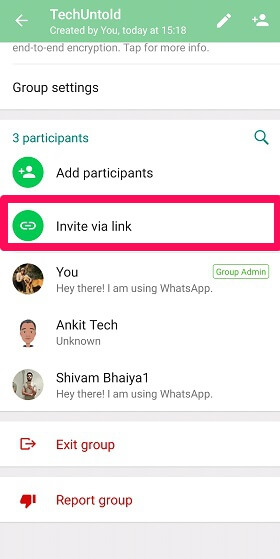
konklusjonen
Så i denne artikkelen lærte vi hvordan du fjerner noen som administrator mens de fortsatt beholder dem som et normalt medlem. Annet enn det lærte vi også metoden for å legge til og fjerne administratorrettigheter på WhatsApp i bulk. Dessuten ble måten å fjerne deg selv som administrator hvis du er skaperen av gruppen også forklart. Er det noe som vil være nyttig for deg? Gi oss beskjed om dine tanker i kommentarene og del også denne veiledningen for å la andre få vite om det.
Siste artikler